FIX: Conectividad limitada y acceso a Internet [Windows 10/11]

¿Cómo puedo arreglar la conexión a Internet limitada?
- Actualizar controladores del adaptador de red
- Desinstalar controladores de red
- Reiniciar tu router inalámbrico
- Habilitar Receive Side Scaling en CMD
- Configurar una nueva red inalámbrica
- Revisar tu router y actualizarlo
- Ejecutar el solucionador de problemas de Internet
Sí, si estás experimentando problemas de conectividad limitada a Internet en Windows 10, 8.1 o Windows 7, encontraste el tutorial adecuado. Esta guía te mostrará cómo puedes gestionar y solucionar el error de acceso de conectividad limitada o quizás un error de puerta de enlace cuando intentas conectarte a Internet en tu sistema operativo Windows 7, 8.1 o Windows 10. Este tipo de errores suelen ocurrir cuando actualizas de Windows 7 o Windows 8 a Windows 8.1 o Windows 10. Solo necesitas seguir las instrucciones publicadas a continuación en el orden correcto y tendrás tu Internet funcionando en poco tiempo.
La mayoría de las veces, hay un problema con el controlador de tu tarjeta inalámbrica que no es realmente compatible con tu Windows 8.1 o Windows 10. Actualizar este controlador es realmente fácil y te mostraremos cómo hacerlo. También revisarás algunos elementos de conectividad de Internet y podrás solucionar este problema de una vez por todas.
¿Cómo puedo arreglar la conectividad limitada sin acceso a Internet?
1. Actualizar controladores del adaptador de red
- Mueve el cursor del mouse hacia la parte superior derecha de la pantalla.
- La barra de Charms debería estar frente a ti.
- Haz clic izquierdo o toca en la función de “Buscar” que está presente allí. Si estás usando Windows 10, puedes simplemente escribir ‘administrador de dispositivos’ y presionar Enter para abrir la función del Administrador de dispositivos.
- En el cuadro de búsqueda, deberás escribir “Administrador de dispositivos” sin las comillas.
- Después de que se termine la búsqueda, haz clic izquierdo o toca en el ícono de “Administrador de dispositivos”.
- Si se te presenta un mensaje de control de cuenta de usuario, deberás hacer clic izquierdo o tocar en el botón “Sí”.
- En el panel lateral izquierdo de la ventana de “Administrador de dispositivos”, haz clic izquierdo o toca en el ícono de “Adaptadores de red” para expandirlo.
- Busca en la lista de Adaptadores de red el adaptador que estás utilizando.
- Haz clic derecho o mantén presionado el adaptador de red.
-
Haz clic izquierdo o toca en la función “Actualizar software de controlador” presente en la lista.
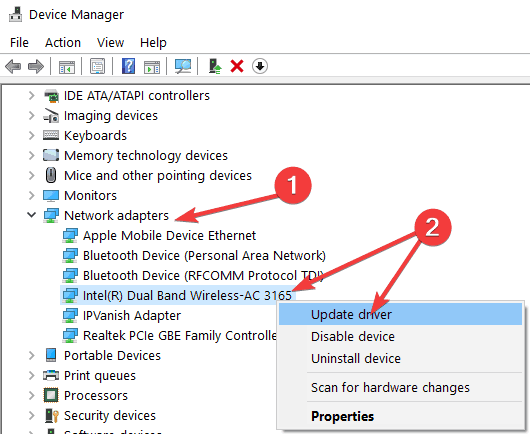
- Elige la función “Buscar automáticamente software de controlador actualizado”.
- Reinicia tu dispositivo Windows 7, 8.1 o Windows 10 y verifica si tu conectividad inalámbrica aún muestra como Limitada o si te da un error de acceso.
- RELACIONADO: Arreglar: Windows 10, 8.1, 8 reconoce WiFi pero no puedo acceder a Internet
2. Desinstalar controladores de red
- Ve nuevamente a la función de Adaptador de red como hiciste en el paso anterior.
-
Haz clic derecho o mantén presionado el adaptador de red, pero esta vez haz clic izquierdo o toca en el botón “Desinstalar”.
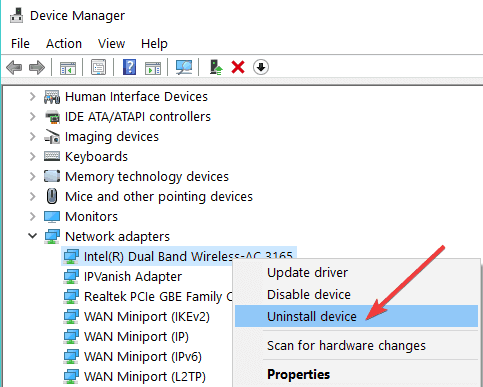
- Ve al sitio web del fabricante y descarga e instala la última versión del controlador que sea compatible con tu dispositivo Windows 7, 8.1 o Windows 10.
3. Reiniciar tu router inalámbrico
- Desenchufa el router inalámbrico de la toma de corriente.
- Espera aproximadamente un minuto.
- Conecta el cable de alimentación al router inalámbrico.
- Reinicia tu dispositivo Windows 7, 8.1 o Windows 10.
- Intenta conectarte nuevamente a tu router inalámbrico y verifica si tienes el mismo error de conectividad limitada y acceso o error de puerta de enlace.
— RELACIONADO: Mejores programas para routers de Windows 10 que puedes configurar
4. Restablecer conexión TCP
- Mueve el cursor del mouse hacia la parte superior derecha de la pantalla.
- Desde la barra de Charms presente allí, deberás hacer clic izquierdo o tocar en la función “Buscar”.
- En el cuadro de búsqueda, escribe lo siguiente: “cmd” sin las comillas.
- Debería aparecer un ícono de “Símbolo del sistema” después de la búsqueda.
- Haz clic derecho o mantén presionado el ícono de “Símbolo del sistema” y haz clic izquierdo o toca en la opción “Ejecutar como administrador”.
- En el símbolo del sistema deberás escribir lo siguiente: “netsh int tcp set heuristics disabled” sin las comillas.
- Presiona el botón “Enter” en el teclado.
- Espera el mensaje “OK” y continúa con las siguientes líneas.
-
Escribe en el símbolo del sistema lo siguiente: “netsh int tcp set global autotuninglevel=disabled” sin las comillas.
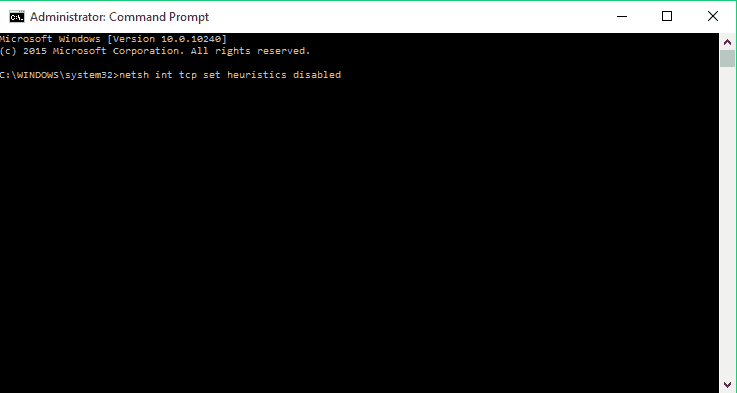
- Presiona el botón “Enter” en el teclado.
- Espera el mensaje “OK” y continúa con las siguientes líneas.
- Escribe lo siguiente en el símbolo del sistema: “netsh int tcp set global rss=enabled” sin las comillas.
- Presiona el botón “Enter” en el teclado.
- Espera el mensaje “OK” y continúa con las siguientes líneas.
- Escribe lo siguiente en el símbolo del sistema: “netsh int tcp show global” sin las comillas.
- Presiona el botón “Enter” en el teclado.
- Ahora reinicia tu sistema operativo Windows 8.1 o Windows 10.
- Verifica si tu conectividad a Internet está funcionando ahora.
*Nota del editor: Este artículo continúa en la siguiente página.*
5. Configurar una nueva red inalámbrica
- Mueve el cursor del mouse hacia la parte superior derecha de la pantalla.
- Ahora haz clic izquierdo o toca en la función “Buscar” presente en la barra de Charms.
- En el cuadro de búsqueda escribe lo siguiente: “Centro de redes y recursos compartidos”.
- Después de que se termine la búsqueda, haz clic izquierdo o toca en el ícono de “Centro de redes y recursos compartidos”.
-
Ahora en el “Centro de redes y recursos compartidos” deberás hacer clic izquierdo o tocar en la función “Configurar una nueva conexión o red”.
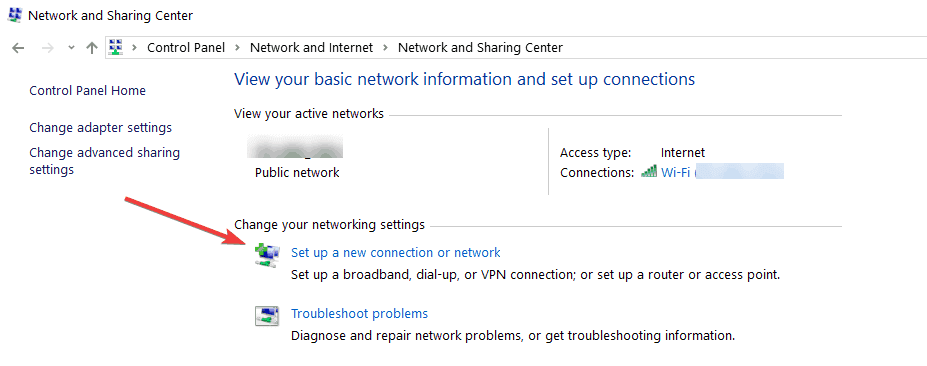
- Haz clic izquierdo o toca en la función “Conectarse manualmente a una red inalámbrica”.
- Ahora deberás escribir los detalles de la red a la que deseas conectarte al router inalámbrico.
- Después de haber guardado los detalles de la red, por favor reinicia tu dispositivo Windows 7, 8.1 o Windows 10.
- Después de que el sistema operativo haya iniciado, verifica si aún tienes este problema.
— RELACIONADO:Cómo solucionar problemas de alcance de Wi-Fi en Windows 10
6. Revisar tu router y actualizarlo
- Intenta conectarte a un router inalámbrico diferente para ver si esto solo sucede en tu dispositivo o en múltiples dispositivos.
- Si esto ocurre cuando intentas conectarte a múltiples dispositivos, probablemente sea un problema con tu adaptador de red inalámbrico o con el propio sistema operativo Windows 7, 8.1 o Windows 10 y no con el router inalámbrico.
Nota: Si es un problema de Windows y los pasos anteriores no funcionaron, sugeriría hacer una instalación limpia del sistema operativo Windows.
- Si solo ocurre cuando intentas conectarte a tu router inalámbrico, entonces tendrás que verificar el sitio web del fabricante del router inalámbrico. Si hay nuevas actualizaciones de firmware disponibles, instálalas. Incluso si reinicias el router pero no instalas las últimas actualizaciones, este problema volverá a aparecer después de unos días o unas semanas.
7. Ejecutar el solucionador de problemas de Internet
Si el problema persiste, ejecutar la herramienta de solución de problemas de Internet integrada puede ayudarte a resolverlo de una vez por todas. En Windows 7 o Windows 8.1, puedes encontrar el solucionador de problemas en la página del Panel de control.
- Inicia el Panel de control > escribe ‘solucionar problemas’ en el menú de búsqueda > selecciona Solucionar problemas.
-
Haz clic en Ver todo para listar todas las herramientas de solución de problemas disponibles en tu PC.
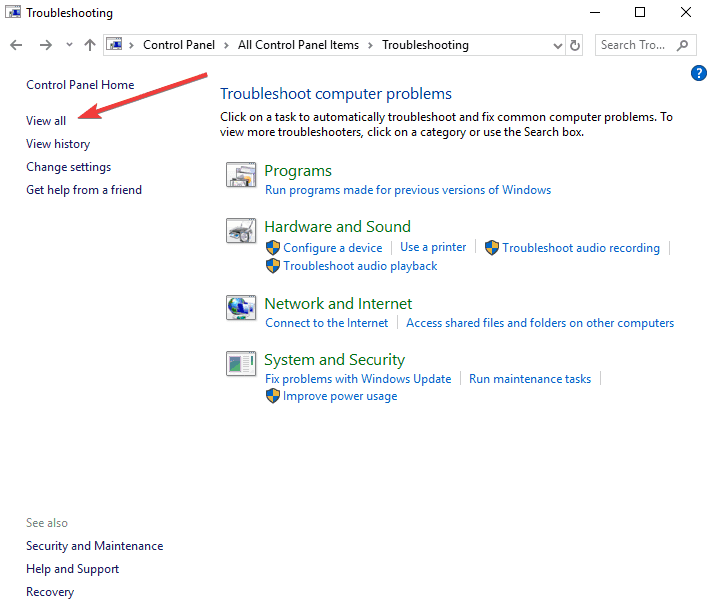
- Selecciona y ejecuta los solucionadores de problemas de Conexión a Internet y Adaptador de red, como se muestra en la captura de pantalla a continuación.
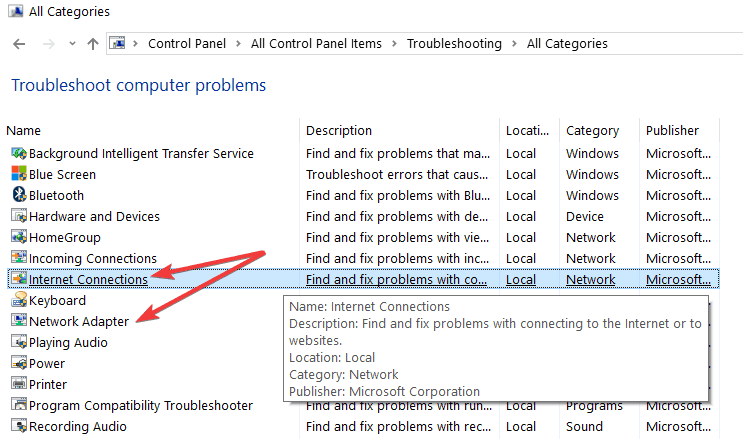
En Windows 10, encontrarás los dos solucionadores de problemas en la página de Configuración. Ve a Configuración > Actualización y seguridad > Solucionar problemas > ejecuta los dos solucionadores de problemas.
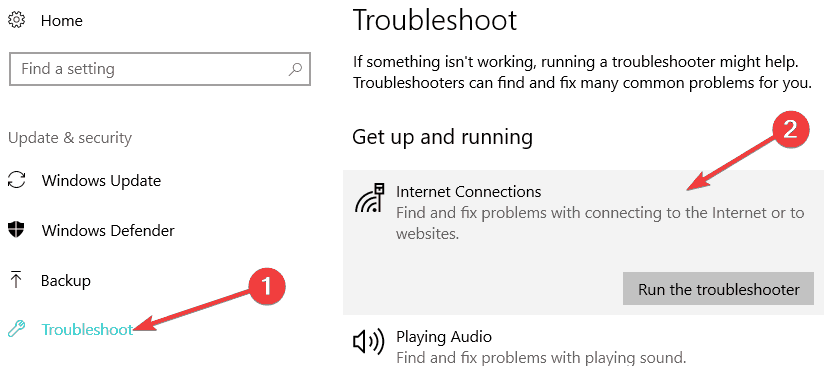
Eso es todo, siguiendo los pasos anteriores te ayudarán a conectar correctamente tu computadora a la red inalámbrica en tu hogar. Esperamos que estas soluciones te ayuden a resolver tu error de conectividad limitada y acceso o error de puerta de enlace. Si aún tienes errores de conectividad limitada, también puedes consultar esta guía detallada para Windows 10 para más soluciones.
Si tienes alguna pregunta adicional relacionada con este artículo, háznoslo saber en los comentarios a continuación.
HISTORIAS RELACIONADAS PARA CONSULTAR:
- Solución completa: Problema de Wi-Fi seguro sin Internet en Windows 10, 8.1, 7
- Arreglar el error ‘Sin conexión a Internet’ de VPN Unlimited para siempre
- Arreglar: Alto uso de CPU al navegar por Internet












